Почему он появляется и как снимать без него
Вы знаете, что быстрым и популярным способом оценки технического качества фотографии, которым пользуются инспекторы фотостоков, выступает оценка зашумленности снимка?
Что такое цифровой шум?
Цифровой шум это хаотичные цветные или однотонные пиксели, разбросанные по фотографии. Чем больше шума, тем хуже выглядит снимок.
Увеличенный пример шумной фотографии вы видите ниже.
Знакомо такое?
Новички идут по ложному пути, изучая способы борьбы с цифровым шумом и методы его подавления.
Это ненужная потеря времени.
Изучите и поймите причины появления цифрового шума, и исчезнет необходимость борьбы с ним.

Почему на фотографии появляется шум
Причин появления шума немного, и на часть из них вы можете повлиять.
- Некачественная матрица фотоаппарата
- Высокое значение ISO при съемке
- Неправильная обработка фотографии
Если вас интересует физика процесса проявления шума и не пугает слово «флюктуация», то рекомендую статью: Визуальный шум цифровых камер на CambridgeColor.
Шумы матрицы фотоаппарата
Это источник постоянного цифрового шума, повлиять на который невозможно.
Шумность матрицы определяется качеством изготовления и взаимосвязь проста.
Чем дешевле фотоаппарат, тем более дешевая матрица в нем установлена, и тем большее количество шума вы получите на фотоснимках.
Отмечу, что при длительной работе матрица фотоаппарата перегревается, что приводит к появлению или увеличению количества шума. Длительной работой матрицы фотоаппарата можно считать съемку на выдержках в несколько часов или съемку большого количества кадров без остановки.
Разумеется, матрицы дешевых фотоаппаратов более подвержены нагреву.
Высокое значение ISO при съемке
Из предыдущих абзацев следует вывод, что дорогой фотоаппарат позволит избежать шума в кадре. Это верный вывод, пока вы не начнете снимать на высоких значениях ISO.
Дорогой фотоаппарат не избавляет от шума на фотографиях. Дорогой фотоаппарат снимает на более высоких значениях ISO, что приводит к меньшей зашумленности снимка. Но, это не означает, что шума в кадре не будет совсем.
Приведу пример.
Дешевые фотоаппараты порождают обилие цифрового шума при съемке на 400ISO. Топовые фотоаппараты обладают подобным уровнем шума при съемке на 6500ISO и выше.
Запомните.
Чем хуже фотоаппарат, тем больше шума вы получите при поднятии ISO.
Порог появления шума зависит от качества матрицы фотоаппарата. Сделайте серию тестовых фотографий, последовательно поднимая ИСО, и рассмотрите кадры в 100% масштабе. Вы увидите, при каком значении ИСО уровень шума станет неприемлем.
Как снимать ночью без шума
Опишу отдельно, хоть это и частный случай.
Снимая ночью, неопытный фотограф вынужден поднимать ISO, чтобы обеспечить короткую выдержку для съемки с рук.
Поднятие ISO приводит к увеличению количества цифрового шума, и чем хуже матрица фотоаппарата, тем большее количества шума будет на итоговом кадре.
Как этого избежать?
Очень просто.
Используйте съемку на низком ISO и штатив для съемки. Также может помочь использование встроенной или выносной вспышки.
Качество снимков, полученных при использовании встроенной вспышки будет ужасным. Но описание этих страстей выходит за рамки темы этой статьи.
Как избежать шума
Из первой части статьи можно сделать вывод, что не нужно снимать на тех значениях ISO на которых появляется большое количество шума.
Стоимость фотоаппарата неважна, поскольку отодвигается порог появления шума, но не исчезает вероятность его появления.
Большое количество цветного шума начинающие фотографы добавляют в процессе обработки фотографии в Лайтруме или Фотошопе.
Добавление происходит при следующих операциях:
- Поднятие экспозиции или резкое осветление теней
- Добавление резкости
- Насыщенность цвета и изменение цвета
Поднятие экспозиции или резкое осветление теней
Начинающие фотографы пренебрегают изучением правильного экспонирования кадра, уповая на съемку в RAW формате или последующую обработку. Они полагают, что смогут вытянуть экспозицию кадра в Лайтруме или другом конвертере. Подобная тактика работает, пока речь идет о небольшой коррекции экспозиции.
При сильном программном поднятии экспозиции, в осветленных теневых участках появляется большое количество цифрового цветного шума.
Это обусловлено алгоритмами работы самой программы обработки.
Научитесь правильно экспонировать кадр. Это избавит вас от необходимости вытягивать тени, что положительно скажется на низком уровне шума.
Добавление резкости
В современной фотографии любят добавлять резкость.
Отчасти это связано с тем, что постобработка предоставляет возможность, а отчасти с тем, что социальные сети любят сжимать фотографии, что сказывается на резкости.
Не разбирающиеся в тонкостях новички избыточно повышают резкость с расчетом на будущее автоматическое понижение качества фотографии при загрузке в социальные сети.
Поднятие резкости увеличивает резкость всему, что есть на снимке, включая шум.
Чем больше вы добавите резкости, тем большее количество шума и его усиление вы получите на итоговой фотографии.
Способов увеличения резкости много. Но нет такого, который бы не увеличивал шумность снимка.
Насыщенность цвета и изменение цвета
Новички любят сильно изменять настройки цвета в фотошопе или лайтруме. Нужно учитывать, что чем сильнее изменяется цвет, тем сильнее проявляется цветной шум снимка.
Подобное происходит и при конвертации в черно-белое изображение. Сильно изменение слайдеров насыщенности, яркости или изменения цвета приводит к появлению шума в конвертированном черно-белом изображении.
Как убрать шум
Существует огромное количество программ и плагинов, которые уменьшают цифровой шум на снимке, и рассмотрение которых выходит за пределы этой статьи.
Я долго использовал программу шумоподавления Noiseware Professional, пока не осознал простую истину.
Достаточно не делать ничего из того, что я описал выше или не злоупотреблять этим, и вам не придется убирать шум специально.
Несмотря на кажущуюся простоту, это стало откровением.
В нынешнее время у меня нет необходимости в удалении шума по причине его отсутствия.
Достаточно уметь снимать, избегая съемки на высоких значениях ISO и правильно экспонируя кадр.
Это универсальный способ, который работает в любых условиях и на любых камерах.
Цифровой шум изображения — Википедия
Материал из Википедии — свободной энциклопедии
На левой части изображения приведён фрагмент фотографии, снятой при неблагоприятных условиях (длинная выдержка, высокая чувствительность ISO), шум хорошо заметен. На правой части изображения — фрагмент фотографии, снятой при благоприятных условиях. Шум практически незаметенЦифрово́й шум — дефект изображения, вносимый фотосенсорами и электроникой устройств, которые их используют (цифровой фотоаппарат, теле-/видеокамеры и т. п.) вследствие несовершенства технологий, а также фотонной природы света.
Цифровой шум заметен на изображении в виде наложенной маски из пикселей случайного цвета и яркости.
На камерах с массивом цветных фильтров (к этому типу принадлежат большинство цифровых камер) цветовой шум обычно имеет визуально более крупные зерна, чем пиксели на изображениях. Это является побочным эффектом для алгоритма получения полноцветного изображения.
Для трехматричных систем или матрицы без фильтра шум будет более мелкозернистым.
В цветном изображении шум может иметь разную интенсивность для разных каналов изображения. Это визуально окрашивает его. Шум на фотографии снятой при лампах накаливания имеет преимущественно желто-синие оттенки, а не зелёно-фиолетовые. Дело в том, что хотя изначально все пиксели одинаково подвержены шуму, но после применения баланса белого синий канал изображения, и, соответственно, шум в нём увеличиваются сильнее.
Шум заметен на однотонных участках, а в особенности — на тёмных участках изображения.
Как принято в электронике, обычно говорят об отношении сигнал-шум. Наглядно можно сравнивать шум разных матриц так: привести две парные тестовые фотографии к одному размеру и одинаковой яркости, и после этого визуально оценить цветовые шумы.
Иногда, цифровой шум отождествляют с такими явлениями обычной (химической) фотографии, как зернистость плёнки и фотографическая вуаль.
Существуют всевозможные способы подавления цифрового шума на уровне сенсора, трактов цифрового фотоаппарата и при дальнейшей цифровой обработке.
На уровне сенсора используются пиксели большего размера и более плотно прилегающие друг к другу микролинзы. Также, можно использовать цветные фильтры, пропускающие больший процент света. Последний способ может отрицательно сказываться на качестве цветопередачи камеры.
Использование более высококачественных усилителей и АЦП с большей разрядностью также, очевидно, позволяет уменьшить шум. Иногда (например, в астрофотосъёмке) используют охлаждение матрицы.
Подавление цифрового стохастического шума при постобработке проводится усреднением яркости пикселя по некоторой группе пикселей, который алгоритм считает «похожими». Обычно при этом ухудшается детальность изображения, оно становится более «мыльным». Кроме этого, могут проявится ложные детали, которых не было на исходной сцене. Например, если алгоритм будет искать «похожие» пиксели недостаточно далеко, то мелкозернситый и среднезернистый шум может быть подавлен, а слабый, но всё равно довольно заметный неестественный «крупный» шум останется видимым.
Причины возникновения цифрового шума[править | править код]
На отношение сигнал-шум влияют шумы аналоговой электроники цифрового фотоаппарата («обвязка», усилители, АЦП), но основным источником цифрового шума является фотосенсор. Цифровой шум в фотосенсоре возникает по следующим причинам.
- Дефекты (примеси и др.) потенциального барьера вызывают утечку заряда, сгенерированного за время экспозиции — т. н. чёрный дефект. Такие дефекты видны на светлом фоне в виде тёмных точек.
- (англ. Dark current — Темновой ток) — является вредным следствием термоэлектронной эмиссии и «туннельного» эффекта и возникает в сенсоре при подаче потенциала на электрод, под которым формируется потенциальная яма. «Темновым» данный ток называется потому, что складывается из электронов, попавших в яму при отсутствии светового потока. Такие дефекты видны на тёмном фоне в виде светлых точек, т. н. белый дефект. Белые дефекты особенно проявляются при больших экспозициях. Основная причина возникновения темнового тока — это примеси в кремниевой пластине или повреждение кристаллической решётки кремния. Чем чище кремний, тем меньше темновой ток. На темновой ток оказывает влияние температура элементов камеры, электромагнитные наводки, как внешние, так и внутренние, от самой камеры. При увеличении температуры на 6-8 градусов значение темнового тока удваивается.
- Из-за шума, возникающего вследствие стохастической природы взаимодействия фотонов света с атомами материала фотодиодов сенсора. При движении фотона внутри кристаллической решётки кремния, вероятно, что фотон, «попав» в атом кремния, выбьет из него электрон, родив пару электрон-дырка, но сказать точно, сколько фотонов родит пары, а сколько пропадёт с какими-то другими эффектами, нельзя. Электрический сигнал, снимаемый с сенсора, будет соответствовать количеству рождённых пар. Снимаемый сигнал с сенсора при заданных выдержке и диафрагме (интенсивности света) будет определять квантовая эффективность — среднее число рождаемых пар электрон-дырка.
- Из-за наличия дефектных (не работающих) пикселей, которые возникают при производстве фотосенсоров (несовершенство технологии) и всегда находятся в одном и том же месте. Для устранения их негативного влияния используются математические методы интерполяции, когда вместо дефектного «подставляется» либо просто соседний элемент, либо среднее по прилегающим элементам, либо значение, вычисленное более сложным способом. Естественно, что вычисленное значение отличается от фактического и ухудшает резкость конечного изображения. Этот же дефект вносит интерполяция, корректирующая конечное изображение, при использовании фильтра Байера.
Что влияет на величину цифрового шума[править | править код]
- Плотность элементов — размер фотодиода на микросхеме зависит от технологии. По технологии CCD элементов «обвязки» у пиксела меньше, чем по технологии CMOS и больше площади сенсора достается линзе фотодиода. Это особенно сказывается на сенсорах маленького размера. При одинаковых физических размерах сенсора, у сенсора, имеющего большее разрешение, активная площадь каждого фотодиода меньше. На маленькие линзы фотодиода падает меньше света, меньшие потенциалы считываются с фотодиода и требуется бо́льшее аналоговое усиление сигнала перед оцифровкой. В результате больше уровень шума и меньше отношение сигнал-шум. Но данное утверждение справедливо только при неизменной технологии изготовления матрицы. Новые матрицы могут содержать менее шумные элементы и соответственно увеличивать можно или разрешение с сохранением уровня шума или сохранить разрешение, но уменьшить шум. На текущий момент производители предпочитают вариант сохранения уровня шума и увеличение разрешения.
- Время экспонирования. Темновой ток фотодиода при больших экспозициях сильно ухудшает отношение сигнал-шум. Чем больше время экспонирования (при равном количестве попавшего на матрицу света), тем больше тепловой шум транзисторов электроники и хуже отношение сигнал-шум.
Как уменьшить цифровой шум на фотографии
 Независимо от мастерства фотографа, на цифровых снимках возможно появление шумов. То есть они присутствуют всегда, только при определённых условиях или характеристиках съёмки, они будут более заметны. Эффект особенно проявляется, когда нужно распечатать фотографию большого формата. Шумы на изображениях возникают по нескольким причинам, но есть способы позволяющие, если не избавиться полностью от этого явления, то заметно снизить его.
Независимо от мастерства фотографа, на цифровых снимках возможно появление шумов. То есть они присутствуют всегда, только при определённых условиях или характеристиках съёмки, они будут более заметны. Эффект особенно проявляется, когда нужно распечатать фотографию большого формата. Шумы на изображениях возникают по нескольким причинам, но есть способы позволяющие, если не избавиться полностью от этого явления, то заметно снизить его.
Что такое цифровой шум
 В фотоаппаратах, которые использовались до появления цифровой техники, фотография фиксировалась на целлулоидной плёнке, покрытой соединениями серебра. Плёнка выпускалась разных степеней чувствительности, что позволяло получать хорошее изображение при разном освещении. В цифровых фотоаппаратах, объектив фокусирует кадр на полупроводниковой матрице. Это тонкая пластина из чистого кремния, на которой по специальной технологии создаются миллионы фототранзисторов. Каждый такой элемент называется пиксель. Он преобразует полученное, через оптику, количество света в электрический потенциал.
В фотоаппаратах, которые использовались до появления цифровой техники, фотография фиксировалась на целлулоидной плёнке, покрытой соединениями серебра. Плёнка выпускалась разных степеней чувствительности, что позволяло получать хорошее изображение при разном освещении. В цифровых фотоаппаратах, объектив фокусирует кадр на полупроводниковой матрице. Это тонкая пластина из чистого кремния, на которой по специальной технологии создаются миллионы фототранзисторов. Каждый такой элемент называется пиксель. Он преобразует полученное, через оптику, количество света в электрический потенциал.
Для корректной работы светочувствительного элемента, на него подаётся определённое питающее напряжение от аккумулятора фотоаппарата. В процессе работы этой цифровой системы на выходе получается не только полезный сигнал, но и цифровой шум (зерно, помехи, дефекты). Эти помехи, прежде всего, определяются физическими процессами, протекающими в полупроводниковых элементах. Визуально они представляют собой мельчайшие цветные точки, появляющиеся на фотографии. Такие точки могут иметь разный размер, цвет и яркость. В обычной фотографической практике рассматриваются два вида дефектов:
- Яркостные;
- Цветовые или хроматические.
При некоторых видах съёмки на фотографии может возникнуть ещё одна разновидность помех – это дефекты от слишком продолжительной выдержки. Такие шумы возникают при астрофотографии на снимках звёзд и галактик.
Причины появления

Шум проявляется в любом электронном устройстве, в том числе и цифровых фотоаппаратах. Это обусловлено процессами, протекающими в полупроводниковых элементах и некоторыми другими причинами. Увеличение помех может быть вызвано следующими факторами:
Увеличение чувствительности сенсора на фотоаппарате, означает только то, что на усилитель сигнала подаётся большее напряжение. При повышении коэффициента усиления, чувствительность элемента действительно возрастает и можно снимать при пониженном освещении, но увеличение усиления влечёт за собой возрастание цифровых дефектов, что будет хорошо заметно на фотографии.

Продолжительная выдержка обеспечивает длительное воздействие света на матрицу. Помехи при этом так же возрастают. Качество фотографии зависит от физических характеристик матрицы фотоаппарата, точнее от размера чувствительных элементов и расстояния между ними.
Рекламируя компактные «мыльницы», фотоаппараты бюджетного класса, производители указывают большое число мегапикселей, но у таких фотоаппаратов матрицы так же небольшого размера. Это означает, что расстояние между пикселями очень маленькое и матрица в процессе работы нагревается, что приводит к возрастанию шумов.
В отношении двух типов матриц (ПЗС и КМОП) мнения неоднозначные. На низких уровнях чувствительности ПЗС шумит меньше, чем КМОП, но с нагревом сенсора помехи заметно возрастают и их сложнее удалять системой шумоподавления. Дефекты с КМОП матрицы проще поддаются обработке, но заменить на фотоаппарате один тип матрицы на другой невозможно, поэтому следует пользоваться тем, что имеется в наличии. Кроме этих причин возникновения дефектов, они могут проявляться из-за низкого качества изготовления сенсора и наличия «битых» пикселей.
Как избежать появления дефектов
 Самый актуальный вопрос – это как избежать шумов на фотографии. Полностью устранить их невозможно, но снизить уровень вполне реально. Если
Самый актуальный вопрос – это как избежать шумов на фотографии. Полностью устранить их невозможно, но снизить уровень вполне реально. Если
фотоаппарат ещё не приобретён, следует покупать модель с сенсором большего размера. В таких конструкциях проще избежать перегрева матрицы. При фотосъёмке нужно соблюдать некоторые правила, позволяющие уменьшить появление зерна:
- Использовать светосильные объективы;
- Снимать с минимальной чувствительностью ISO;
- Избегать продолжительных выдержек;
- Включать систему шумоподавления в фотоаппарате;
- Ограничить применение цифрового увеличения.
Стоит понимать, что любая система подавления цифровых шумов – не панацея. Так как по факту в их задачу входит удаление дефектных пикселей с фотографии, а значит снижение детализации. Как итог, чем больше было их удаленно, тем более “замыленной” получится результатирующий кадр.
При съёмке в жаркий солнечный день фотоаппарат должен быть максимально защищён от перегрева корпуса, поскольку
при этом нагревается сенсор и уровень зерна на фотографии возрастает. Если, в дальнейшем, планируется распечатка фотографий большого формата, то эти правила нужно строго соблюдать, так как при таком увеличении помехи будут особенно заметны.
Оценка уровня шума
Объективно оценить можно только наличие «битых» пикселей на светочувствительном элементе фотоаппарата. Для этого нужно установить максимальную чувствительность, закрыть объектив специальной заглушкой и сделать снимок при 30 секундной выдержке. В результате на чёрном фоне будут хорошо заметны белые точки. Это дефект матрицы и точки будут на каждом изображении. Алгоритма, который мог бы точно анализировать шумовую составляющую и отделять её от полезного сигнала, не существует, иначе не было бы никаких проблем. Поэтому помехи на фотографии можно оценить только визуально.
Варианты удаления
 Для удаления зерна нужно воспользоваться возможностями фоторедактора. В программе Adobe Photoshop для этой цели имеется полезный инструмент. Сначала необходимо открыть в программе нужную фотографию, затем последовательно включить следующие пункты:
Для удаления зерна нужно воспользоваться возможностями фоторедактора. В программе Adobe Photoshop для этой цели имеется полезный инструмент. Сначала необходимо открыть в программе нужную фотографию, затем последовательно включить следующие пункты:
- «Фильтр»;
- «Шум»;
- «Уменьшить шум».
В открывшемся окне имеются четыре ползунка, с помощью которых можно устранить некоторые дефекты изображения. Регулировки «Интенсивность» и «Сохранить детали» позволяют сбалансированно снизить яркостные дефекты. При повышении интенсивности воздействия, дефекты становятся менее заметными, но снижается и детализация. Это можно компенсировать регулировкой «Сохранить детали». Алгоритм «Уменьшить шумы цветов» позволяет подавить цветовые дефекты, при этом резкость не уменьшится, но снизится цветовая насыщенность. Ползунок «Детали резкости» повышает чёткость отдельных элементов фотографии. Сравнить исходное изображение и полученный результат, можно нажав кнопку «Просмотр». Эти коррекции выполняются в режиме «Основной». Если перейти в режим «Дополнительно», нажав соответствующую кнопку, то можно снижать уровень зерна в каждом из каналов RGB.
В фотошопе есть и другие, более сложные инструменты, позволяющие «почистить» фотографию от шумов. Технология получения гламурного портрета, как с обложки глянцевого журнала, предполагает работу с несколькими слоями. Здесь используется размытие по Гауссу, создание чётких контуров отдельным деталям и другие приёмы обработки. Работая с каждым слоем по-отдельности, шумы на изображении удаётся удалить практически полностью.
Опытные фотографы знают, что лучше постараться не допустить появления избытка шумов в процессе съёмки, чем, впоследствии, сложно и долго их удалять. Соблюдение простых правил позволяет получать фотографии отличного качества без их обработки. Устранять шум на изображении, в некоторых случаях, не рекомендуется, так как этот процесс неизбежно снижает детализацию снимка, поэтому приходится отказываться от коррекции фотографии, чтобы сохранить мелкие, но наиболее важные, детали изображения.
Цифровой шум что это такое| Способы борьбы с цифровым шумом
Цифровой шум – это дефект фотографии, вносимый фото сенсором цифрового фотоаппарата. Цифровой шум проявляется в виде хаотично расположенных точек различных по яркости и цвету. Особенно он заметен на однотонных поверхностях – небо, кожа, участки теней. Цифровой шум придает фотографии неестественный вид – изображение будто присыпано песком.
Цифровой шум.
С момента появления фотографии уже прошло более сотни лет, а вопрос получения качественного фото остается актуальным и по сей день. Честно сказать, это один из самых главных вопросов фотографии. Если проводить аналогию с пленочной фотографией, то аналогом цифрового шума будет зернистость пленки. Во времена пленочных фотоаппаратов фотограф мог бороться с зернистостью только двумя способами – использовать мелкозернистые пленки с низкой светочувствительностью (низким ISO) или специальными проявителями, разработанными для уменьшения этого явления. Вернемся в наш век – к цифровым фотоаппаратам. Если не вдаваться в термины, то цифровой шум – это детали изображения, выглядящие так, как не должны выглядеть. Это мелкие элементы изображения (частицы / точки), которые выглядят как светлые, темные или цветные точки. Цифровой шум отвлекает зрителя от фотографии, придает неестественный вид изображению и, в целом, портит впечатление от снимка, даже если на нем изображено что-то уникальное и достаточно редкое. Каким бывает цифровой шум?
- Постоянный цифровой шум.
- Случайный цифровой шум.
Постоянный цифровой шум проявляется одинаково на всех фотографиях (для конкретного фотоаппарата конечно) и связан с “горячими” и “битыми” пикселями. На месте битых пикселей постоянно горят светлые или темные точки. Горячие пиксели проявляются при длительных выдержках, когда фотосенсор сильно нагревается. Проявляться горячие пиксели могут в виде цветных точек, расположенных на одном и том же месте от кадра к кадру. Для того, чтобы узнать сколько горячих пикселей и в каких местах матрицы вашей фотокамеры они расположены проведите следующий опыт:
Закройте крышку фотоаппарата, выберите максимальное значение чувствительности ISO, выставьте выдержку 30 секунд, отключите встроенный шумоподав и вы все увидите.
Ниже на фотографии вы можете посмотреть горячие пиксели моей фотокамеры Nikon D90.

Цифровой шум на фотографии. Горячие пиксели.
Фотография сделана с ISO 3200, выдержка 30 секунд, объектив камеры был закрыт крышкой. Случайный цифровой шум выглядит как точки произвольного цвета, хаотично разбросанные по всему кадру. Данный вид шума хорошо заметен на однотонных поверхностях (небо, кожа, тени). На рисунке ниже вы как раз можете увидеть случайный цифровой шум.

Цифровой шум на изображение
Еще один способ делений цифровых шумов на категории:
- Яркостный цифровой шум (luminance noice).
- Хроматический цифровой шум (chrominance noice).
Яркостный цифровой шум (luminance noice) проявляется на изображении в виде маленьких темных точек (или пятен) и зачастую напоминает зерно обычной фотопленки. Хроматический цифровой шум (chrominance noice) на изображении проявляется в виде маленьких пятен (точек) другого цвета, отличается от цвета той области, где такой шум проявляется (именно поэтому он очень хорошо виден). Хроматический цифровой шум сильно бросается в глаза и неприятен для восприятия.
Факторы влияющие на уровень цифрового шума.
- Физический размер фотосенсора и его разрешение. Чем меньше физический размер (габариты) фотосенсора и больше его разрешение, тем выше уровень шумов для данной матрицы – не нужно гнаться за мегапикселями. Данное утверждение актуально при неизменной технологии изготовления фотосенсоров. Электроника шагает вперед семимильными шагами. Производители поддерживают “шумность” матрицы на одном уровне, а мегапиксели год от года увеличиваются.
- Чувствиетльность фотосенсора (чувствительность ISO ). Фактически чувствительность фотосенсора постоянна, меняется только коэффициент усиления сигнала. Чем выше ISO, тем больше цифрового шума вы увидите на фотоснимке (при усилении сигнала возникает больше искажений). Современные фотоаппараты обычно сами выставляют ISO, и в режиме Auto это значение колеблется в диапазоне 50-150 ISO для компактных камер. В компактах может вообще отсутствовать возможность ручного выбора чувствительности ISO – электроника сама решит, что лучше =). В зеркальных камерах диапазон ISO шире и а автоматическом режиме может быть от 100-400 ISO, для дорогих “зеркалок” диапазон ISO с приемлемым уровнем цифровых шумов естественно выше.
- Выдержка или время экспонирования кадра. Уровень цифровых шумов сильно зависит от температуры фотосенсора, чем температура выше, тем выше уровень шума на изображении. При серийной съемке температура матрицы повышается, поэтому последний кадр из серии будет самым “шумным”. Чем короче выдержка, тем меньше цифровых шумов. При длительной выдержке (1 секунда и более) уровень цифровых шумов возрастает. Здесь нужно понимать, что не во всех случаях можно установить короткую выдержку. Например: Фотосъемка танцев в темном помещении. Использовать дополнительное освещение (вспышку) нельзя, так как это может сбить танцоров с ритма и будет мешать зрителю, а использование длительной выдержки приведет к появлению “шевеленки” (смазанность изображения). В данном случае придется пойти на компромисс – увеличить ISO и как следствие можно будет уменьшить выдержку и избежать “смазанности изображения”.
Для того, чтобы не быть голословным, посмотрите фотографии с одинаковой выдержкой – 30 секунд и разными значениями чувствиетльности ISO (200 и 3200).

Фотография сделана с чувствительностью ISO 200, выдержка 30 секунд.

Фотография сделана с чувствительностью ISO 3200, выдержка 30 секунд. Влияние ISO и выдержки на цифровые шумы вы можете посмотреть в конце статьи.
Цифровой шум. Способы борьбы с цифровым шумом.
Борьбу с цифровым шумом можно разделить на два этапа: борьба с шумом на уровне возникновения и устранение цифрового шума (более профессиональный термин – подавление цифрового шума) на готовом изображении. Борьба с цифровым шумом на этапе возникновения.
- Уменьшение чувствительности фотосенсора – уменьшение ISO.
- Уменьшение выдержки.
- Применение светосильной оптики – диафрагму объектива можно открыть шире и, как следствие, можно сделать короче выдержку и уменьшить ISO.
- Применение дополнительного освещения (вспышка) при фотографировании. Применение вспышки позволит улучить освещенность и, как следствие, уменьшить выдержку и ISO.
- Включить “шумоподав” на фотоаппарате. По умолчанию на большей части фотоаппаратов включен режим шумоподавления на высоких ISO и длинных выдержках. Режимы цифрового шумоподавления хороши для тех людей, которые не заморачиваются на обработке фотографий, но для микростокера это не приемлемо. Встроенные в фотоаппарат функции шумоподавления очень просты и без доли стеснения безвозвратно удаляют мелкие детали изображения с вашего снимка, поэтому встроенный “шумоподав” лучше отключить, а удаление цифровых шумов делать в специально предназначенных для этого программах, в них этот процесс более контролируем.
- Фотосъемка в формате RAW. При фотосъемке в этом формате у фотографа больше возможностей по редактированию снимка в графических редакторах, так как RAW формат содержит больше информации о снимке, чем JPG, следовательно, и шансов на получение качественного снимка больше.
Об устранении цифрового шума на этапе его возникновения мы поговорили, теперь давайте перейдем к подавлению цифрового шума в специальных программах.
Программы для подавления цифровых шумов.
На сегодняшний день существует большое количество способов подавления шумов в графических редакторах. Написано много плагинов и программ для решения этой проблемы. Во многих редакторах имеются встроенные возможности подавления шумов. В этой статье я не буду углубляться в программы подавления цифровых шумов, а лишь приведу несколько способов и программ.
Подавление цифрового шума.
- Подавление цифровых шумов встроенными средствами Adobe photoshop и Adobe photoshop lightroom.
- Использование “экшенов” (actions) к Adobe photoshop для устранения цифровых шумов. Экшены – специальные макросы, в которых записана определенная последовательность действий на основе стандартных функций Photoshop.
- Плагины и отдельные специализированные программы для подавления цифровых шумов: Noise Ninja, Akvis Noise Buster, Topaz DeNoise, Neat Image, Grain Surgery, также возможности шумоподавления есть и в конвертере RAW файлов – Adobe Camera Raw, этот список можно продолжать и дальше )))
- Уменьшение разрешения снимка в постобработке – один из способов борьбы с цифровыми шумами. Операция уменьшения разрешения снимка называется recize или ресайз. Фактически, после ресайза величина шума остается прежней, но в силу меньшего размера изображения цифровой шум становиться менее заметным.
Даже не смотря на то, что изображения не в оригинале, а в сжатом JPG видно, что цифровой шум значительно увеличивается при увеличении ISO и выдержки. При сжатии файлов в JPG также появляется цифровой шум (артефакты сжатия). Электроника развивается очень быстро, быть может, когда-нибудь цифровой шум удастся победить, будь то программный алгоритм подавления шумов или абсолютно “бесшумная” матрица фотоаппарата.
Если вам встретились незнакомые термины – загляните в словарь фотографа, прочитайте о том как можно заработать на собственных фотографиях в статье “Заработай на хобби! Самые прибыльные темы на микростоках (фотобанках)!“, узнай о программах для калибровки монитора в домашних условиях, список самых прибыльных фотобанков вы можете увидеть в статье “Микростоки. 10 самых популярынх микростоков!”
Поставь обработку фотографий на автопилот, за счет новых навыков из тренинга “Adobe Lightroom — это просто, как 1,2,3”
Добейся личного и профессионального успеха за счет тренинга “Трамплин к успеху“
Стандарты качества в стоковой фотографии. Часть 4: Шумы
Шум
При неблагоприятном освещении фотографы повышают светочувствительность ISO, чтобы уловить больше света. Например, предположим, вы фотографируете с рук на улице объективом tele 400мм при диафрагме f/8 или f/10. Для правильной экспозиции потребуется короткая выдержка. Однако для правильной экспозиции не всегда возможно использовать желаемую выдержку 1/800 или 1/1000 при светочувствительности ISO 100. Итак, приходится повышать ISO, чтобы уловить достаточно света.
Увеличение значения ISO увеличивает количество электричества, проходящего через сенсор фотоаппарата, позволяя ему воспринимать больше света. Но от этого сенсор больше нагревается. Именно это повышение температуры сенсора вызывает искажение цветов пикселя, или цифровой шум. Искаженные цвета пикселей проявляются как пестрые точки в более темных частях снимка. Чем выше светочувствительность ISO, тем больше нагревается сенсор, и тем выше возможный уровень шума.
Шум может также появиться и при обработке фотографий. Редактирование кривых и контраста недоэкспонированного снимка может привести к появлению шума даже при использовании низкой ISO.
Определенное количество шума снимку не вредит. Если речь идет о незначительной зернистости, шум необязательно считается серьезной технической ошибкой.
Искажение цветов пикселя
Шум становится серьезной проблемой, когда цвета пикселя сильно искажены. Такой шум затрудняет работу со снимком, особенно если его требуется репродуцировать и печатать. Нежелательная цветовая гамма сильного шума наносит серьезный ущерб офсетной печати.
Примеры неприемлемого шума:



Данные снимки – яркие примеры неприемлемого шума. Для наглядности мы взяли фотографии с утрированным уровнем шума. Как вы заметили, речь идет не просто о зернистости или пестрых точках, цвета на снимке сильно искажены. Именно это искажение цветов – признак сильного, неприемлемого шума. Хотя и меньшее количество шума может испортить снимок, теперь вы имеете представление об искажении цветов, о котором идет речь.
По мере развития технологии цифровых фотоаппаратов и программного обеспечения (RAW-конвертеров, например), шум становится все менее острой проблемой.
Не бойтесь увеличивать ISO для получения правильной выдержки. Выдержка – это ваша основная задача. Стандартный современный фотоаппарат без проблем воспроизведет уличный дневной свет при ISO 400.
Если все же на вашем снимке присутствует шум, хорошенько рассмотрите фотографию в 100 процентом масштабе, чтобы решить, требуется ли устранить шум, можно ли его обработать или просто оставить, как есть.
Устранение шума: шумоподавление
Шум можно устранить. Однако необходимо быть очень осторожным. Существует множество программ и дополнений к графическим редакторам, которые позволяют устранить шум или снизить его уровень, но при неосторожном использовании они могут нанести намного больший ущерб снимку, чем сам шум.
Программы для шумоподавления могут серьезно повредить детали снимка. Если вы плохо знакомы с работой подобной программы, вы можете испортить фотографию, сделав ее еще хуже, чем до редактирования. Неумелое снижение шума на этом снимке привело к потере контуров, сделав снимок размытым, «пластиковым» и нечетким.
Большинство RAW-конвертеров включают приложения для снижения шума, которые, как правило, дают лучшие результаты. Снимайте в RAW-формате и подходите к подавлению шума с осторожностью.
Вот пример снимка, сделанного при ISO 2500, с высоким уровнем шума:

Если вы решили попытаться устранить шум с помощью RAW-редактора, существуют два основных способа:
Снижениеяркостногошума (Luminance Noise Reduction):

При снижении яркостного шума мы устраняем острые вариации яркости. Этот способ может быть достаточно радикальным. Например, в случае снимка, показанного ранее, снижение яркостного шума привело к потере деталей и структуры изображения.
Снижениецветовогошума (Chrominance Noise-Reduction):

При снижении цветового шума мы устраняем острые вариации цвета. Этот способ значительно мягче. В то время как снижение яркостного шума приводит к слишком размытому изображению, снижение цветового шума дает более зернистый эффект. Хотя в данном случае этот способ не позволил полностью устранить изначальное искажение цвета, оставив зернистые пятна на снимке.

В последнем снимке мы использовали оба способа, чтобы мягко снизить уровень шума, в то же время сохраняя детали и четкость.
И не забывайте, что всегда можно просто уменьшить разрешение изображения. Это поможет снизить уровень шума, а использовать максимальное количество пикселей, которое дает ваш фотоаппарат, не всегда необходимо.
Обработка шума: черно-белое изображение
Как мы уже говорили ранее, самый большой вред, который шум наносит снимку – это мелкие цветные пятнышки, те самые зеленые и фиолетовые точки. Это искажение цветов может сделать изображение непригодным для коммерческого использования или офсетной печати.
Для черно-белой фотографии шум не представляет собой такую большую проблему. Поэтому снимок, испорченный высоким уровнем шума, можно спасти, конвертировав его в черно-белый. Более того, если вы фотографируете при плохом освещении и предполагаете, что на фотографии будет много шума, делайте черно-белый снимок.

Это 100% масштаб фотографии неба, сделанной матрицей 10мп. После конвертации фотографии в черно-белый пейзаж с помощью программы NIK на изображении появилась зернистость как на старых пленочных фотографиях, которая, однако, не портит снимок, а придает ему выразительность. Это неплохая фотография.
Обработка шума: зернистость
Шум и зернистость – не одно и то же. Когда мы говорим о зернистости, мы говорим о текстуре пленочных фотографий. Вкратце, пленка содержит крошечные кристаллы солей галогенидов серебра, которые являются светочувствительным элементом. После проявки пленки эти кристаллы оставляют зернистую текстуру. В черно-белых пленках присутствуют микроскопические нити, которые оставляют реальную зернистость на бумаге. В цветных пленках помимо серебра во время проявки формируются сгустки краски. Серебро затем удаляется с пленки с помощью химикатов, оставляя только цветное изображение. Именно эти маленькие сгустки краски называют зернистостью цветной пленки, хотя, строго говоря, зернистостью они не являются.
Чем более чувствительна пленка (эквивалент более высокой ISO в цифровых фотоаппаратах), тем более крупные остатки серебра и сгустки краски, и тем чаще они образуют мелкие хаотичные скопления, становясь более заметными для невооруженного глаза.

Это 100% разворот отлично отсканированного негатива. Разрешение фотографии 8000 пикселей, достаточно для использования изображения в любых целях. Это неплохая фотография.
Зернистость – одна и эстетических особенностей пленочных фотографий. Во многих цифровых редакторах есть фильтры и опции для имитации зернистости пленки. Зернистость и цифровой шум – это не одно и то же. Хотя осторожное применение пленочной зернистости может замаскировать неравномерные цветные точки с помощью красивой, равномерной текстуры.
Четких и простых правил применения данного способа нет, основным ориентиром служит конечный результат, а если перестараться, пострадает качество изображения. Начните обработку RAW файла, работайте медленно и осторожно, и внимательно следите, когда увеличение зернистости начинает скорее вредить снимку, чем делать его лучше. Чрезмерное применение искусственной пленочной зернистости может придать снимку чересчур обработанный, неестественный вид.

Это 100% разворот очень красивой и великолепно использованной зернистости. Учитывая, что фотография была сделана матрицей 21мп, вполне уместно применение подобной однотонной зернистости, чтобы подчеркнуть настроение более художественных снимков. Это неплохая фотография.
Оставить, как есть: приемлемый шум
Если цифровой шум не искажает цвета, обладает ровной текстурой и сочетается с общей композицией снимка, создавая красивое изображение, его не обязательно устранять, он может даже выглядеть красиво. Если у шума равномерная красивая текстура, не стоит беспокоиться. Сохраняйте критический подход и честность. Подходите к вопросу осмотрительно, избегайте искажения цветов, но не бойтесь небольшого количества шума.
Статья написана по материалам фотобанка iStockPhoto, фотографии авторов Gremlin.
Предыдущие части:
Стандарты качества в стоковой фотографии. Часть 3: Сжатие (компрессия)
Стандарты качества в стоковой фотографии. Часть 2: Фокусировка
Стандарты качества в стоковой фотографии. Часть 1: Освещение
Последнее изменение: 17 октября 2019 в 16:18.
Шумы в фотографии. Начало.
Люблю препарировать изучаемый предмет основательно, чтобы читатель не только помнил, но и понимал суть происходящих в фотографии процессов. Поэтому, в первой части статьи разберемся, что влияет на силу шумов в фотографии, и чего надо избегать при фотосъемке, чтобы не усугублять ситуацию. В завершающем уроке будет дан ответ на вопрос: как убрать шум в Фотошопе.
Как это выглядит.
Шумы в фотографии проявляют себя как пятна, или отдельные пиксели, неоднородные по цвету (хроматический шум) или светлоте (яркостный шум). Важно уметь различать эти два типа шумов, ибо борьба с ними ведется по-разному, и изменения в фотографии, которые неизбежны в процессе удаления шумов, тоже будут различными. Благодаря волшебству Photoshop (далее «Фотошоп») мне удалось разделить шумы (фото 1) на составляющие (фото 2 и 3).
Рисунок 1: шумы в фотографии, ISO 12800 едениц.
Рисунок 2: яркостные шумы не содержат цветовых пятен.
Рисунок 3: хроматические шумы в чистом виде.
Причина, по которой на фотографии появляются шумы.
Шумы матрицы в цифровой фотографии есть всегда. Просто иногда их уровень столь мал, что мы его не видим. Я не хочу вдаваться в теорию полупроводников, дабы не перегружать вас бесполезной информацией (всё равно мы с этим ничего не сможем поделать), но закон таков: чем большую чувствительность матрицы (ISO) мы установим на фотокамере, тем больший шум мы получим (рис. 5-13). Чтобы иллюстрировать связь ISO с шумами, я сделал из бумаги импровизированную шкалу серых полей. Однако, к моему сожалению, такая шкала не подходила для этой статьи: фактура бумаги была очень похожа на яркостные шумы и могла ввести в заблуждение уважаемого читателя (рис. 4). Не желая тратить время на поиски и одноразовую покупку фотографической мишени с серыми полями, я «сгладил» фактуру бумаги выведя ее из резкости. Надеюсь, что эта нерезкость не будет вас смущать.
По мере увеличения чувствительности матрицы фотокамеры (Canon 5D-II) растут и шумы на фотографии. Последние две фотографии сделаны в расширенном диапазоне ISO: h2 и h3.
Также сила шумов зависит от светлоты снимаемого объекта: чем объект темней, тем шумы сильней заметны, особенно яркостные (рис. 14). Количество света, при котором ведется фотосъемка, тоже оказывает влияние на силу шума: чем меньше сила света попадающего на матрицу (а значит длинней выдержка) — тем больше уровень шума. Эта закономерность породила любопытную методику фотосъемки в астрофотографии. Вместо одной длительной выдержки (ведь съемка ведется ночью) используется серия коротких выдержек на одно и тоже изображение. Таким образом, к точечным изображениям звезд не добавляются и точечные шумы. А то новые звезды «загорались» бы каждую ночь.
Удалять шумы или нет?
Многие фотографы воспринимают наличие шумов в фотографии как абсолютно недопустимым дефектом. Однако, удаление шума так же может привести к снижению качества изображения (ухудшается точность цветопередачи и резкость). Потому я за компромисс: небольшие, невидимые или не раздражающей силы шумы могут присутствовать в фотографии, а сильные ослабляются до приемлемого уровня. Однако, если вы делали фотографии для коммерческого использования, то заказчик вправе потребовать от вас полного отсутствия шума. Типичный пример – фотосъемка для стоковой фотографии. «Стоки» весьма строги к присутствию шума в изображении, и фотография запросто не пройдет технический контроль существующий у серьезных продавцов изображений.
Стоковые агентства продают фотографии используемые, как правило, в коммерческих целях и по невысокой цене. За счет большого объема продаваемых работ фотограф может получить вполне достойную сумму от таких микропродаж. Долгое время считалось, что стоковые фотографии имеют низкое художественное качество. Однако конкуренция среди фотографов сделала свое дело, и сейчас там можно найти весьма интересные работы. Стоковые агентства имеют список требований к изображению, которые должен выполнить фотограф, желающий сотрудничать с агентством. Отсутствие шума в изображении типичный пункт таких требований. Например, посмотрите требования по качеству крупного международного агентства Depositphotos.
Проблема шумов в фотографии часто преувеличена.
Нетерпимость к присутствию шума в фотографии происходит как по психологическим причинам (фотограф не хочет видеть абсолютно никаких «дефектов» в изображении), так и из-за недопонимания цифровых и печатных технологий.
Психология фотографа. Пример из жизни: «Виктор, Canon 5D-II дает такие сильные шумына моих фотографиях, что я не могу использовать ISO выше 200 единиц». В голове прокручиваю варианты такого аномального поведения фотоаппарата, которая, как раз, имеет низкий уровень шумов. Прошу показать файлы. Пристально вглядываюсь. Еще пристальней. Вижу едва различимый шум, типичный для чувствительности 200 единиц этой камеры, который не будет виден зрителю ни в интернете, ни в печати. Убеждаю начинающего фотографа в том, что это не та сила шума, которую надо бояться и предлагаю попробовать расширить допускаемую им чувствительность хотя бы до 400 единиц. Действительно, у каждого фотографа свой предел шумов, который он еще терпит. Например, для меня это 3200 (на фотокамере Canon 5D-II, с учетом того, что я могу убрать шум после съемки в программе). Попробую в этой статье «расширить» диапазон допустимого ISO для таких фотографов.
Просмотр на экране монитора — вторая причина, по которой фотографы начинают нервничать. Если рассматривать фотографию в масштабе 100% (а при таком масштабе фотографы обычно и оценивают степень зашумленности), то на моем мониторе фотография имеет размер примерно 1х1,5 метра. И я могу видеть шумовые пятна достаточно большой площади. И такую же величину будут иметь пятна при печати фотографии 1х1,5 метра. Как часто вы печатаете столь большие фотографии? Скорей всего никогда. Предположим, что вас интересует отпечаток выставочного формата 40х60 см. В этом случае площадь пятен шума уменьшится в 6,25 раз. Но основная часть фотографов никогда не превысит размер отпечатка 20х30 см. Тогда пятна будут меньше по площади в 25 раз. Согласитесь, что это совсем не те шумы, которые мы видим при масштабе 100%. Поэтому, более реально оценивайте размер шумов при соответствующем размеру отпечатка или финальному изображению в сети увеличении (сравните заметность пятен на фото 15 и 16).
Рисунок 14: шумы усиливаются на темных объектов.
Рисунок 15: при 100% увеличении шумы на фотографии хорошо различимы.
Рисунок 16: При уменьшении размера изображения шумы на фотографии не видны.
Но не станем же мы каждый раз убирать шумы, как только нам нужно будет подготовить фотографию большего размера. Поэтому я использую «шумодав» (сленг фотографов) с такими настройками, которые обеспечат мне достойное изображение, при типичном максимальном размере отпечатка (для меня это 60 см. по длинной стороне кадра). Фотографии для интернета я вообще не рассматриваю, при таких маленьких размерах картинки получить шумы можно лишь используя запредельные значения ISO, на которых можно снимать только в экстремальном случае, который у меня, еще ни разу не случился.
Не провоцируйте.
Иногда фотографы сами провоцируют увеличение шумов еще при фотосъемке. В результате получается двойное ухудшение фотографии: сперва шумами, затем их подавлением. Что необходимо знать, чтобы этого не допустить.
Не завышайте ISO. Зная, что увеличивая ISO сокращается выдержка затвора, а значит и нерезкость из-за дрожания рук фотографа, опытный фотограф работает на том минимальном пределе чувствительности, который лишь избавит его от «шевеленки» (сленг). Для этого надо знать, какая выдержка избавит от шевеленки (очень простое и известное правило), привыкнуть контролировать выдержку и желать управлять чувствительностью. В крайнем случае, можно выставить автоматическое ISO, когда фотокамера сама будет менять чувствительность до необходимого минимума. И Боже упаси вас бездумно использовать расширенный диапазон ISO, когда шумы усиливаются лавинообразно, в геометрической прогрессии, и практически убийственны для эстетской или коммерческой фотографии (рис. 12 и 13). Поэтому, производители упорно и успешно, работают в направлении снижения уровня шумов для высоких значений ISO.
Недоэкспонирование (темная картинка) — вторая причина усиления шумов. При последующем осветлении фотографии шумы будут так же усиливаться. Поэтому, старайтесь добиться правильной экспозиции (светлоты кадра) сразу (рис. 17).
Выключите шумоподавление в настройках фотокамеры, если в дальнейшем вы планируете обработку фотографии на компьютере (рис. 18). Это критично если вы снимаете в формат JPG (для формата RAW отменить шумоподавление можно позже, в RAW-конверторе). Почему это надо сделать? Шумоподавление в фотоаппарате выполняется не гибко и не по лучшим алгоритмам. Если фотокамера уже удалила часть шумов, то это затруднит последующую доводку фотографии на компьютере.
Использование режима Live View (просмотр в реальном времени, рис. 19) это то, чего долгое время не хватало цифровым зеркальным фотоаппаратам. Если у «мыльниц» вы видите изображение на экране фотокамеры всегда, а у зеркальных фотоаппаратов его можно было увидеть только после того, как сделан кадр. В последних моделях «зеркалок» появилась возможность наблюдать картинку на экране без съемки, как у мыльниц, если включить режим Live View. Однако, даром в фотографии ничто не дается. При включении Live View матрица работает не только во время экспонирования кадра, то есть краткий промежуток времени, а значительно дольше. Это может привести к приводит к тому, что матрица начинает нагреваться, а нагрев матрицы тоже усиливает шумы кадра. Вот почему производители (по крайней мере, Canon) ограничили время работы фотокамеры в этом режиме, и спустя минуту она сама выходит из этого режима для охлаждения матрицы. Не злоупотребляйте съемкой в этом режиме, давайте мтрице остыть.
Рисунок 17. Вверху: нормально экспонированный кадр. Внизу: кадр недоэкспонирован на 2 ступени и затем осветлен.
Рисунок 18: отключение подавления шумов фотокамеры в двух пунктах меню Canon 40D.
Рисунок 19: режим Live View зеркальной фотокамеры.
Выполняя эти несложные рекомендации, мы сделаем всё, чтобы получить лучший результат при последующем удалении шума. Вторая часть урока расскажет о том, как уменьшить шум фотографии в Фотошопе и иных «шумодавах»
Избавляемся от шума на фото за секунды!
Сегодня хочу вас познакомить с одним из самых простых, но тем не менее, одним из самых эффективных и быстрых способов избавления от цветового и светового шума на фото. Возможно, для многих и не открою Америку, но мне в свое время этот способ очень помог.
Итак, что нам дано: мой любимый Photoshop (у меня были версии, начиная с CS5, так что за функционал более ранних версий не берусь отвечать) и любое «шумное» фото.
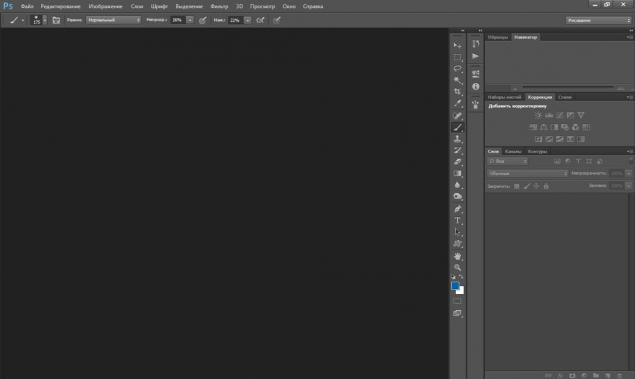
К сожалению, подходящего фото изделий не нашла, так что буду показывать на своей давнишней ужасно шумной фотке:

В путь!
Открываем Фотошоп. Далее нам нужно открыть наше фото во встроенном модуле Adobe Camera Raw. Для этого нажимаем Файл — Открыть как
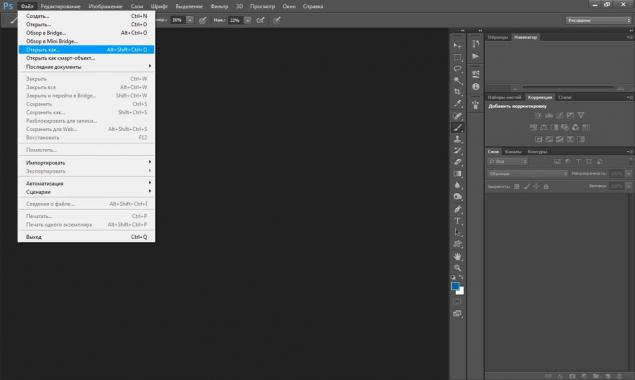
Вылезает окно, в котором нам нужно выбрать путь к фото. Находим нужный объект и нажимаем «Открыть». На этом моменте необходимо обязательно выбрать в списке форматов формат Camera Raw:
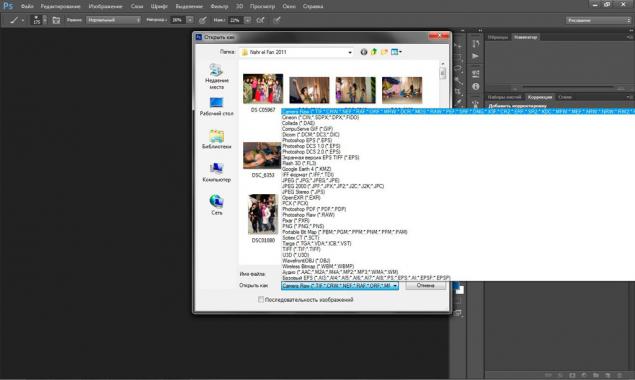
Открывается модуль Adobe Camera Raw. Выглядит это так:
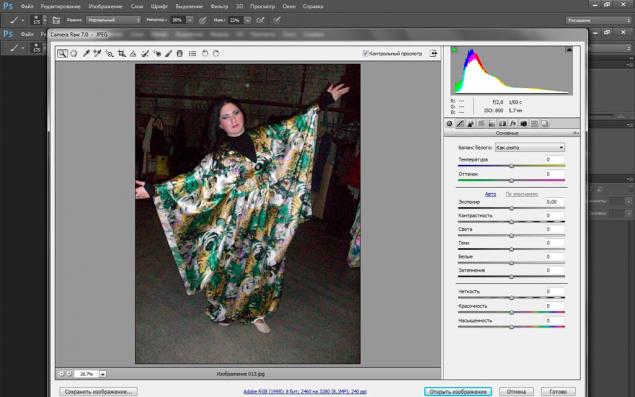
Теперь находим вкладку «Детализация» и переходим на нее.
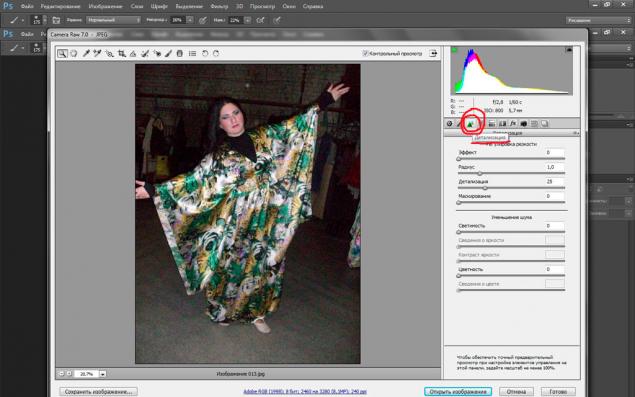
Начинается самое интересное! Таки волшебство Фотошопа!
Для того, чтобы результат редактирования был более нагляден рекомендую увеличить масштаб фото, чтобы можно было крупным планом увидеть шумные участки. Начнем работу с избавления от цветового шума. Просто тянем ползунок «Цветность» вправо до тех пор, пока не пропадут цветовые шумы.
Для наглядности фото до «таскания» ползунка и после:
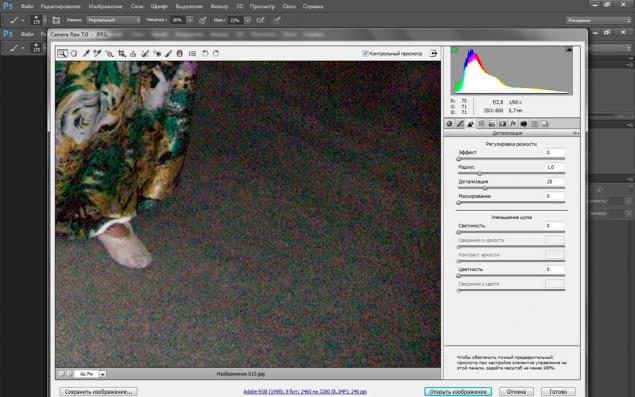
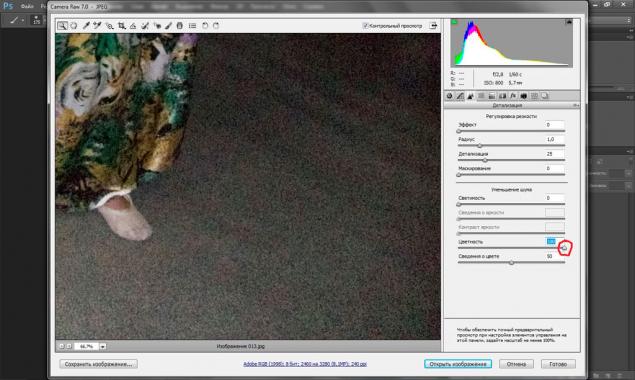
Как видите, одним движением руки фото превращается.. Превращается в фото с одним световым шумом. И никаких лишних движений с каналами, фильтрами и корректирующими слоями. Буквально секунда — и мы избавлены от цветовых шумов целиком и полностью. Спасибо Camera Raw!!
Теперь избавимся от светлых пятнышек. Находим ползунок «Светимость» и тянем вправо до… Тут, к сожалению, чуть сложнее, чем с цветом. Если перетащить ползунок слишком сильно вправо, то да, от шума возможно и избавимся, но получим сильно размытое фото. Поэтому работа со световым шумом – это разумный компромисс между резкостью и полной свободой от дефекта. Для лучшего результата можно подвигать еще ползунок «Сведения о яркости».
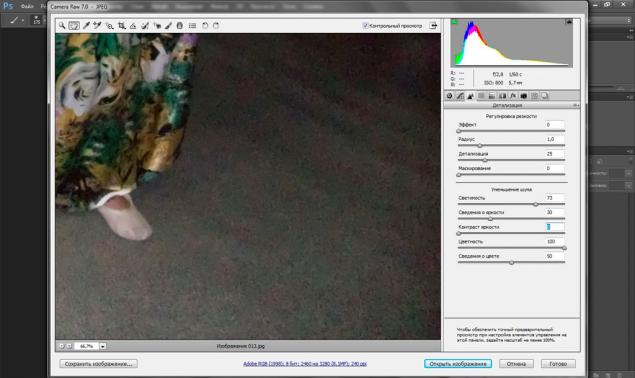
Вот такой результат, по сравнению с исходным, вполне меня устроил. Можете с помощью инструмента «Рука» перемещать ваше фото и смотреть, как редактируются отдельные участки и выбрать понравившееся значения настроек.
Для завершения работы нажимаем кнопку «Открыть изображение», программа сохраняет изменения в фото и открывает в обычном режиме. Если есть надобность – можете продолжить работу по коррекции, если все устраивает – жмем Файл – Сохранить как – выбираем место хранения и не забываем менять формат с PSD на Jpeg!
Для сравнения – фото до редактирования и после. Если не считать написания пояснительного текста, вся работа заняла меньше минуты времени.


Надеюсь, что этим способом помогла сэкономить хоть немного драгоценного времени хендмэйдера для новых творений!
Если что-то непонятно – пишите в комментах. Постараюсь объяснить.